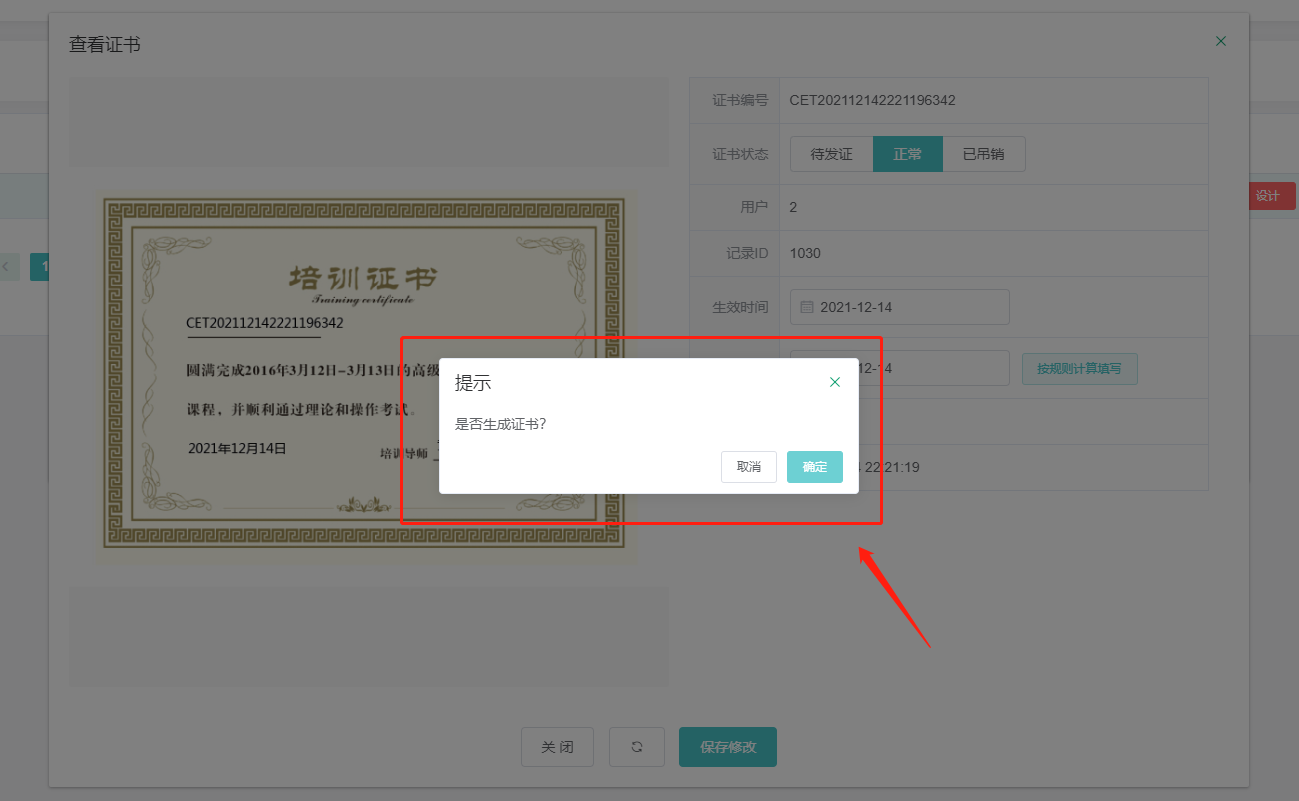# 证书生成查询(此插件需单独付费)
## **1、证书管理**
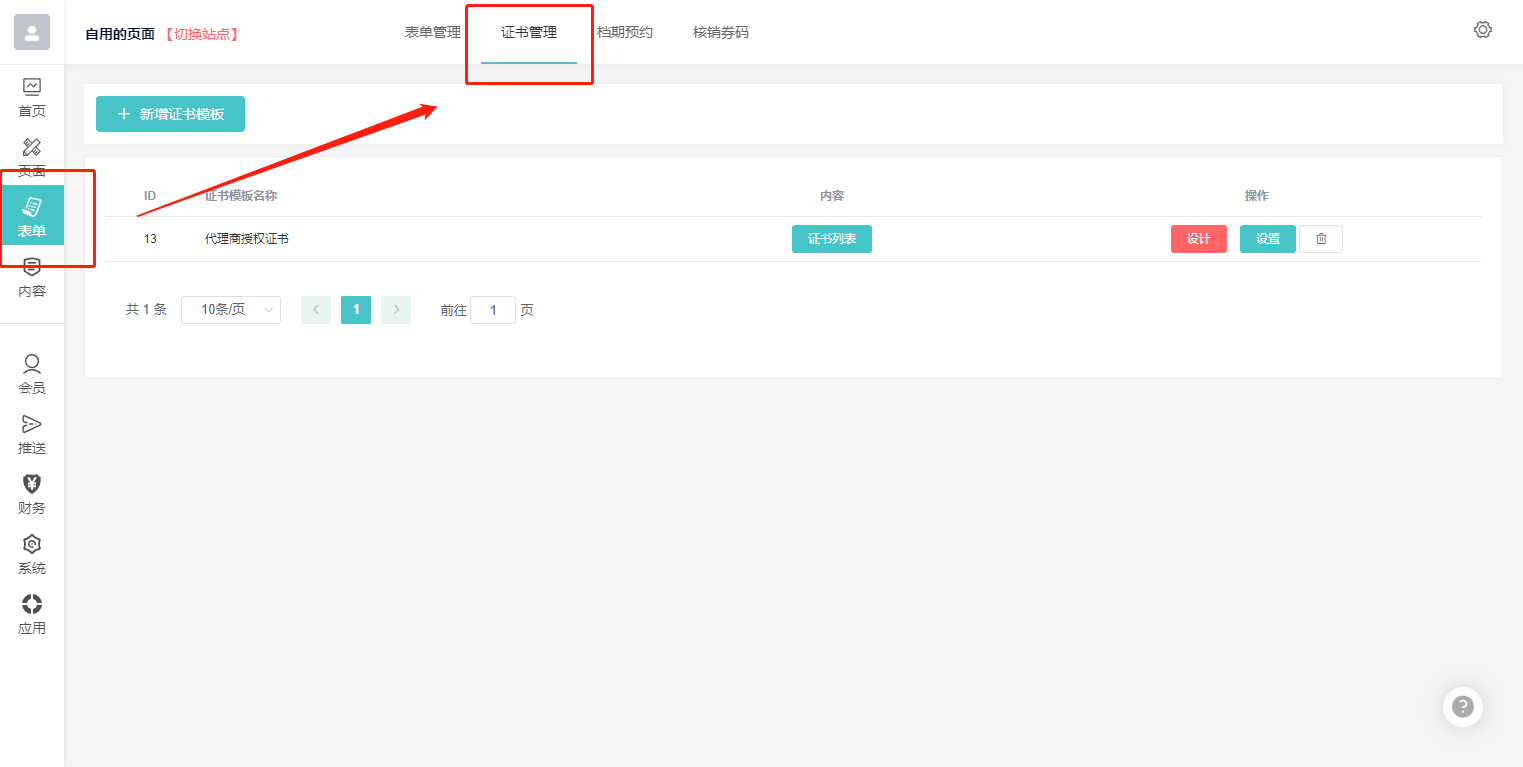
#### 设置证书发证方式、有效期规则等
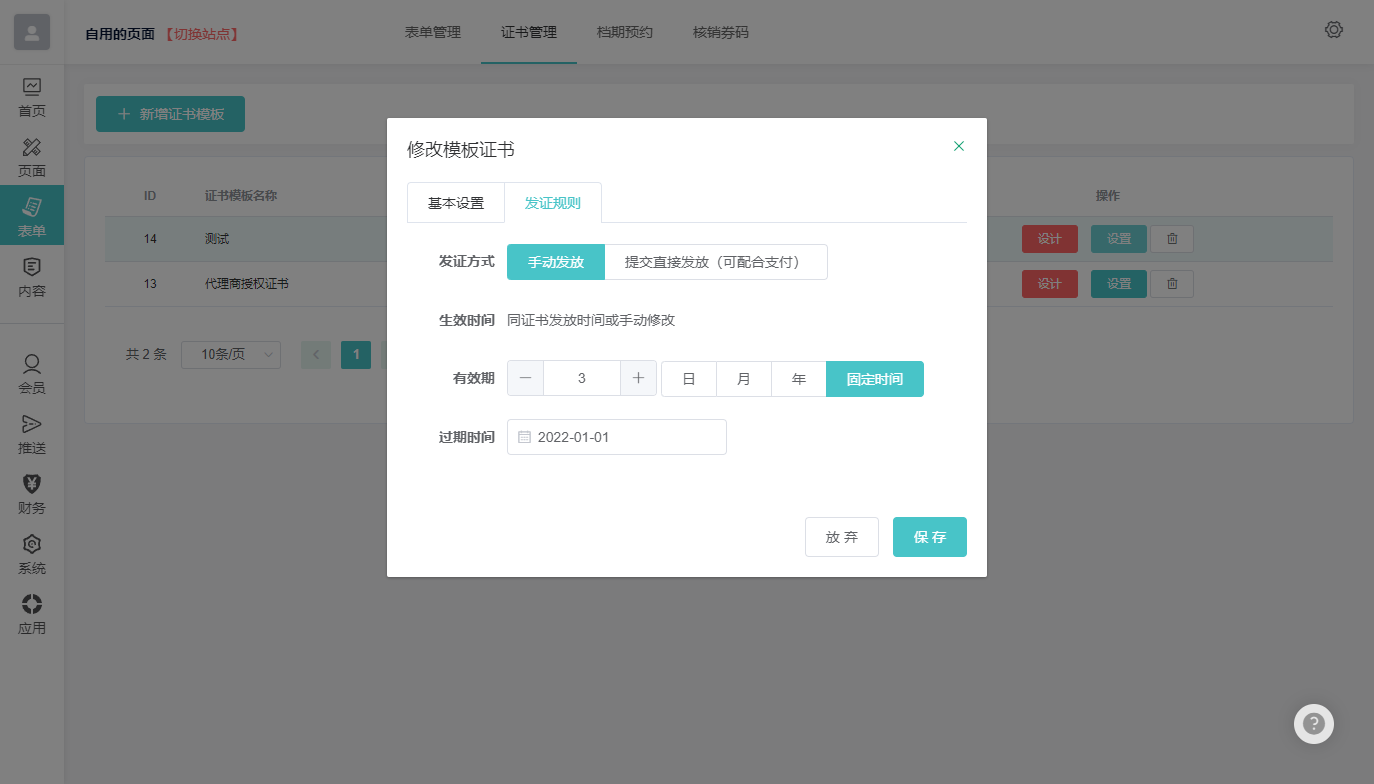
## **2、在表单设计中插入【证书生成】组件**
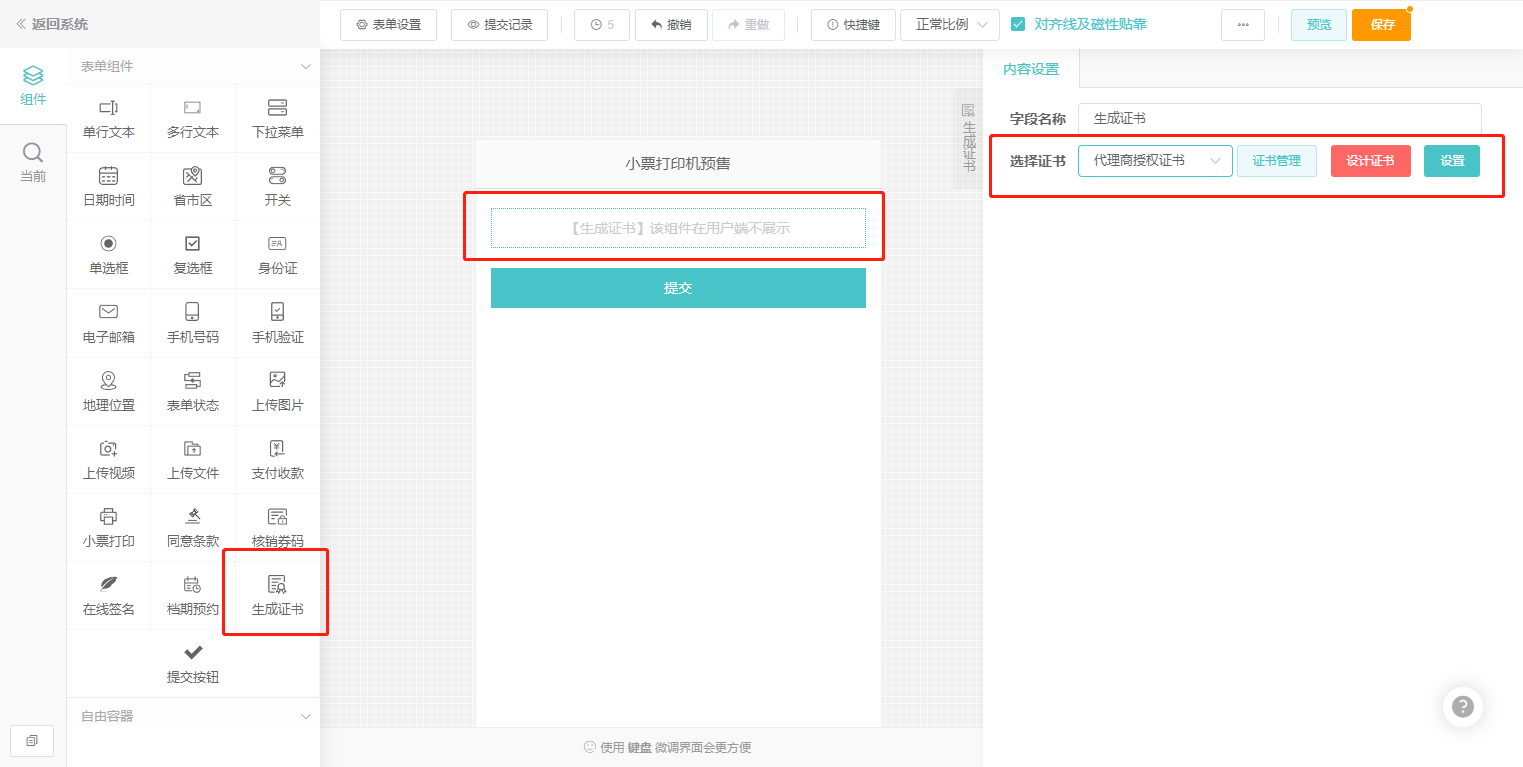
## **3、修改证书信息**
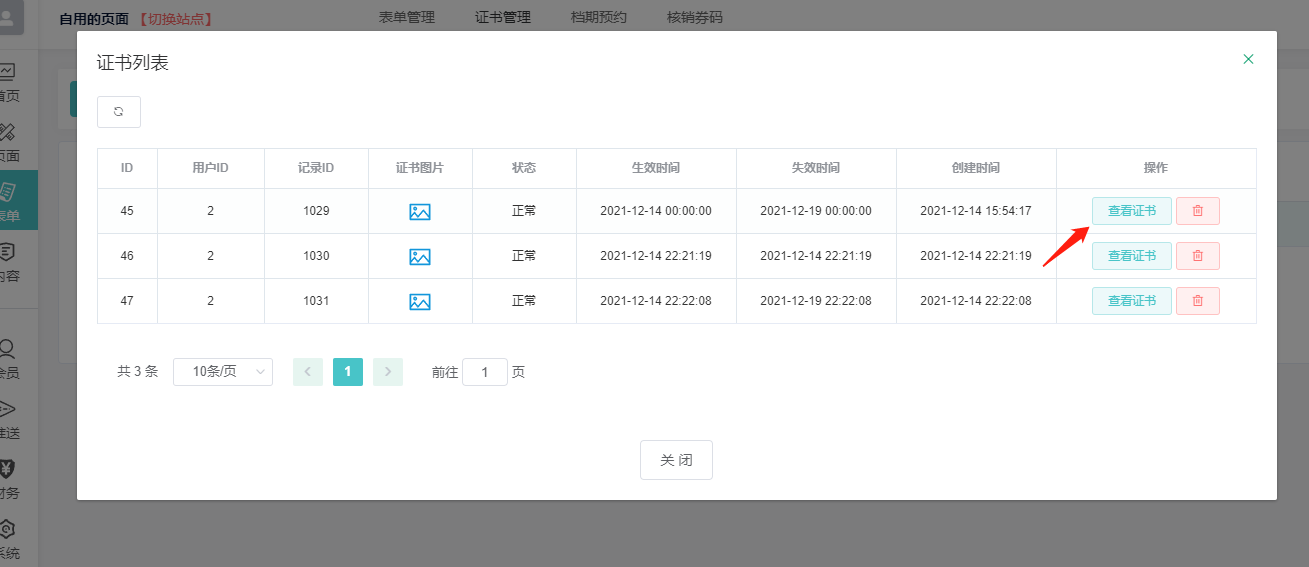
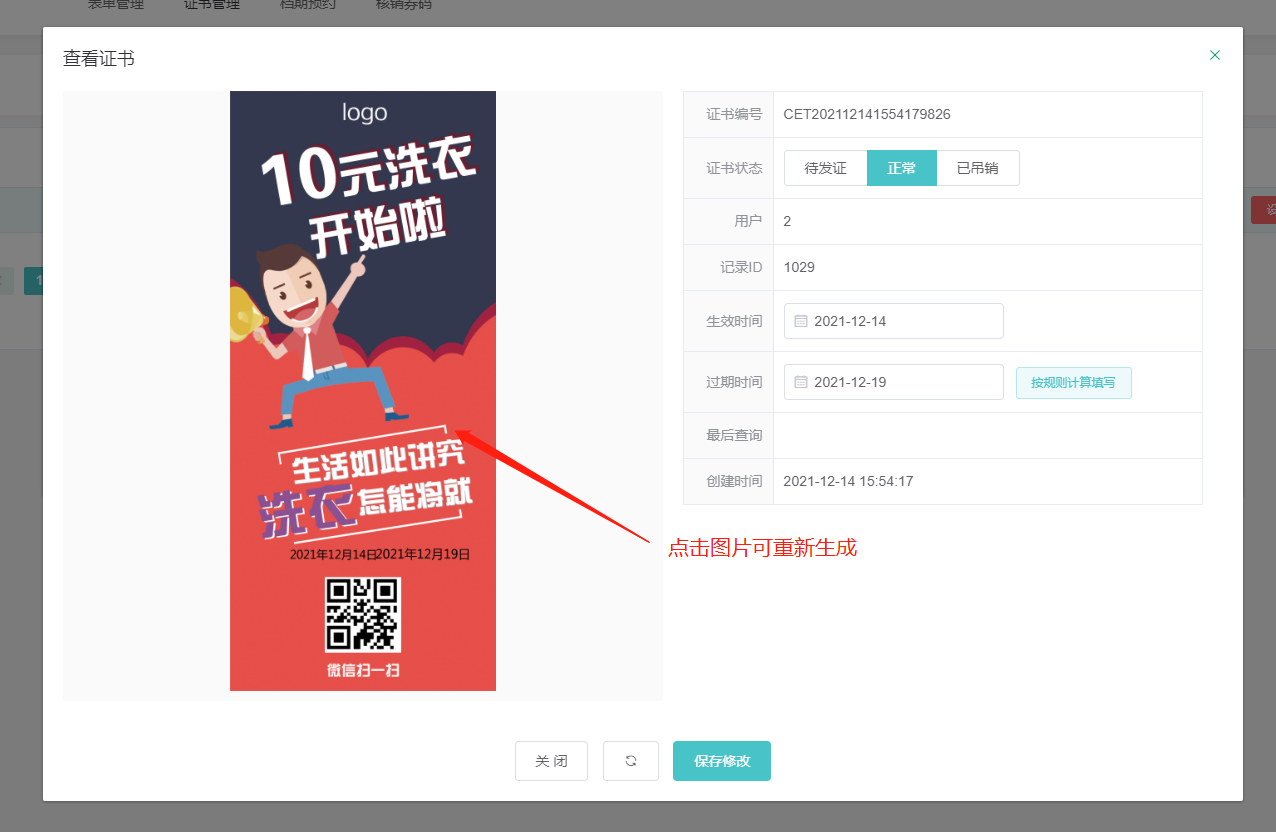
## **4、在用户端显示证书**
#### 1、在系统页面设计【提交记录详情】展示模板
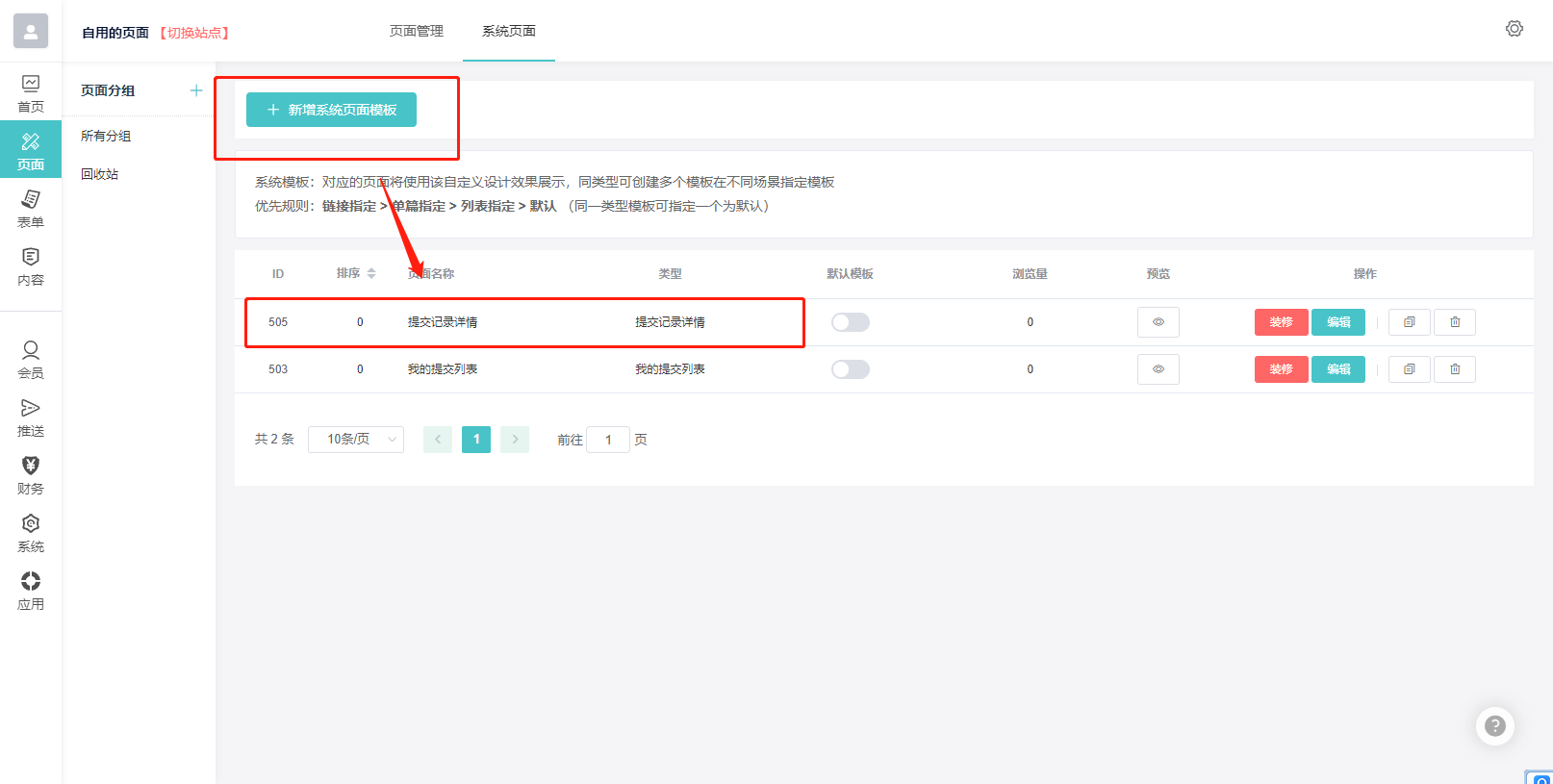
#### 2、在页面中添加【证书显示】组件
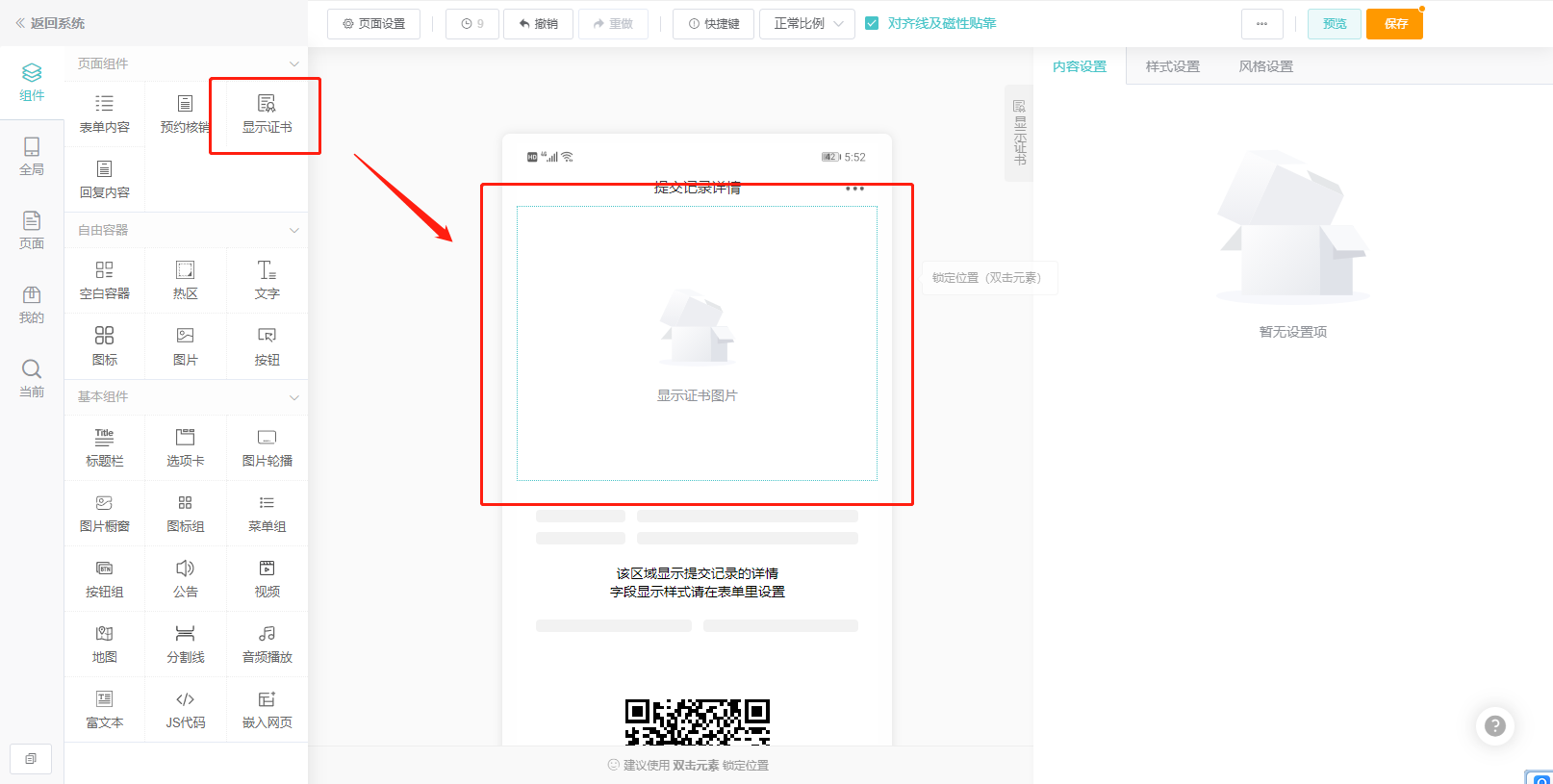
## **5、设计证书**
#### 使用到时间变量时候,记得选择下面【格式化】为 2021-10-12 之类的形式
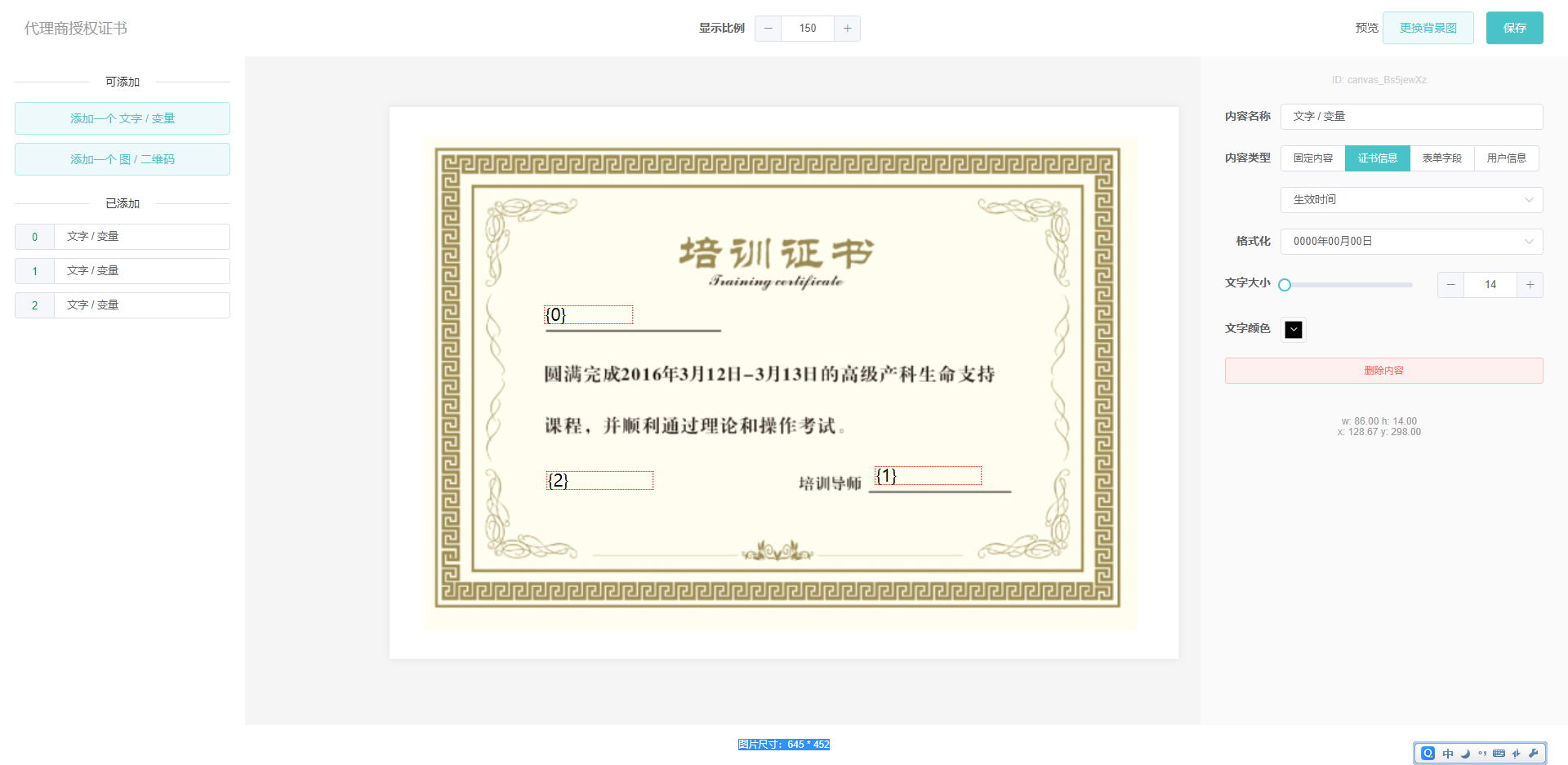
#### 设计过程中,建议先提交一个记录后,使用功能【重新生成】功能来调整